Ở bài viết này mình sẽ hướng dẫn: Cài đặt Java 9, Cài đặt biến môi trường Java. Cài đặt Java Runtime Enviroment để lập trình Java và kiểm tra version Java trên giao diện dòng lệnh.
(Xem thêm: Cài đặt Java trên Linux/Ubuntu)
(Xem thêm: Hướng dẫn cài đặt Java 8 trên Windows)
1. Download và cài đặt JDK
Ở mình dùng cho cả lập trình, phát triển phần mềm do đó sẽ cài JDK còn nếu bạn chỉ cần chạy ứng dụng Java thì không cần thiết phải cài JDK mà chỉ cần cài JRE cho nhẹ.
Bạn truy cập đường link http://www.oracle.com/technetwork/java/javase/downloads/index.html để download bản JDK chính thức từ Oracle.
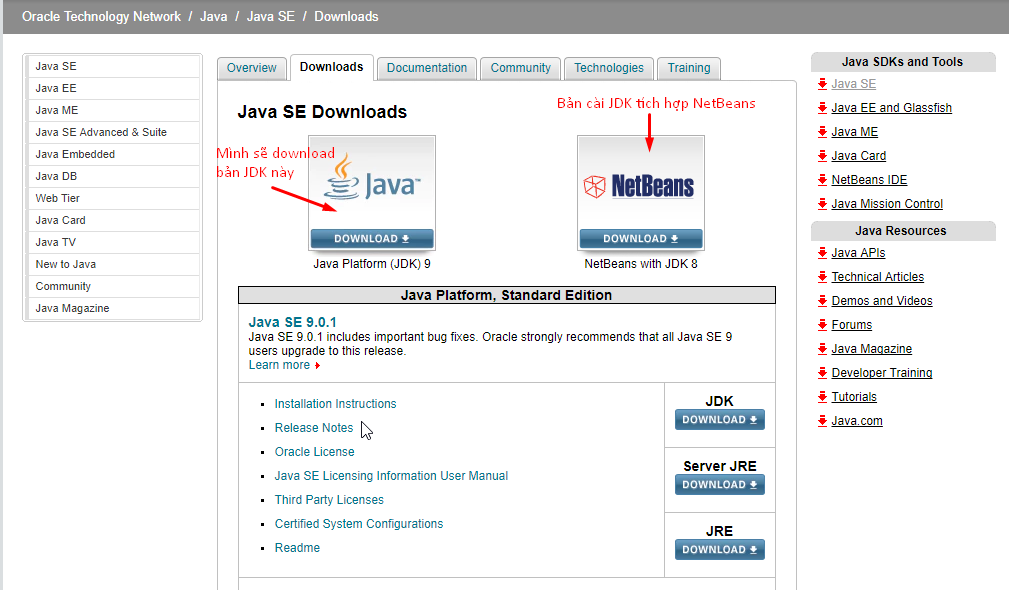
Chọn và download bản JDK cho window. Ở đây mình cài bản mới nhất là JDK 9, các bạn cũng có thể cài các bản cũ hơn nếu cần.
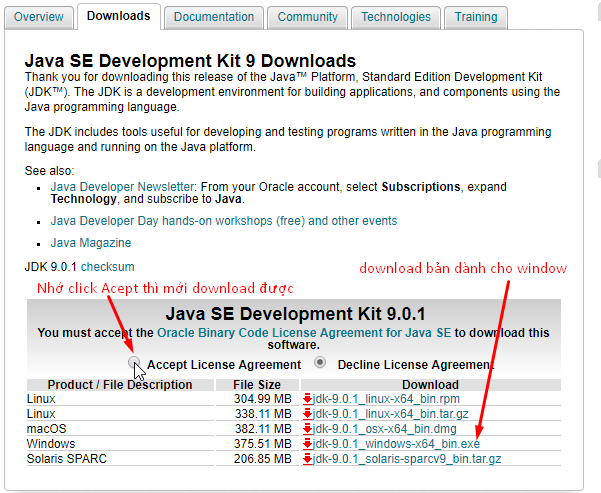
Click đúp vào file .exe vừa tải về:
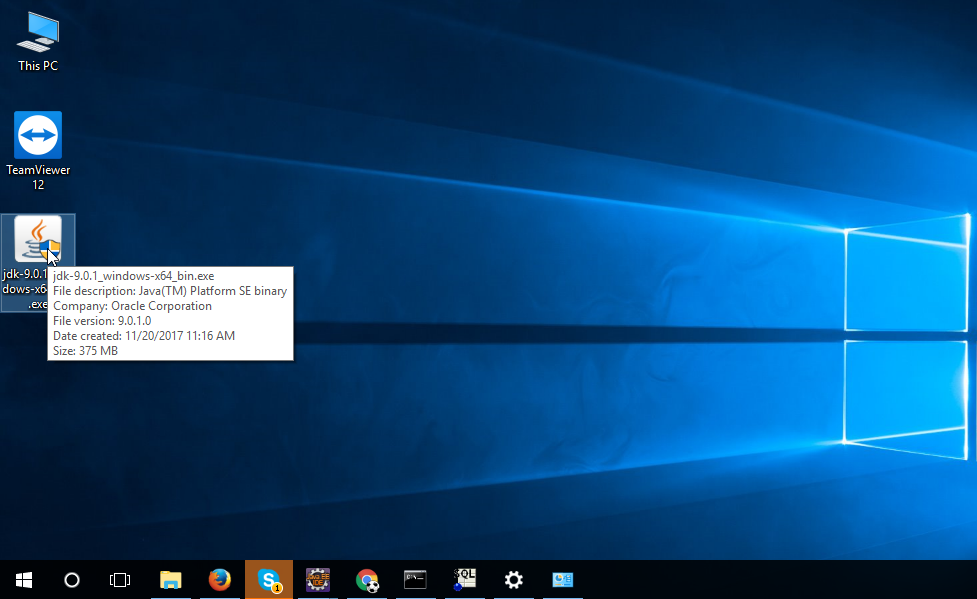
Chọn Next
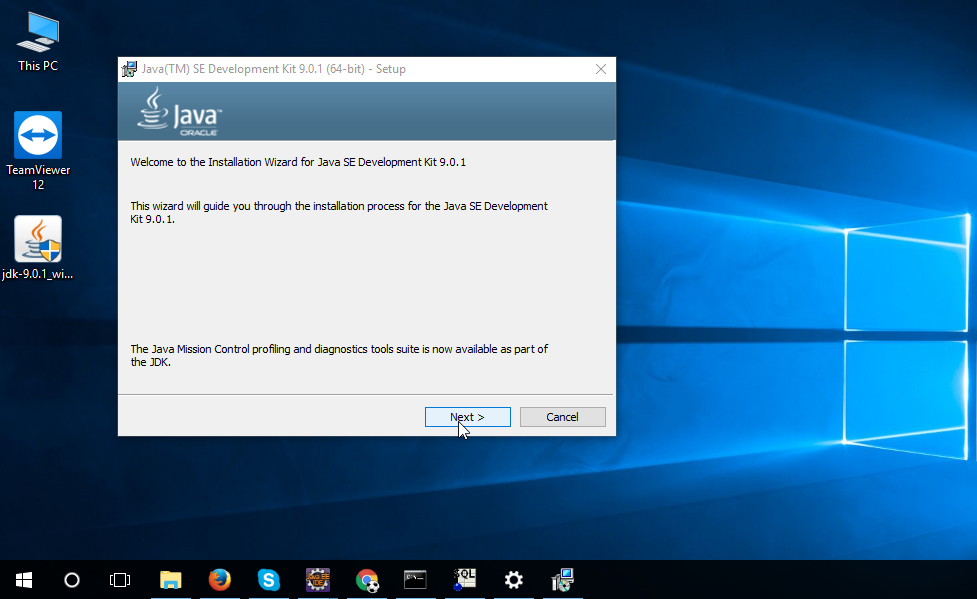
Chọn Next
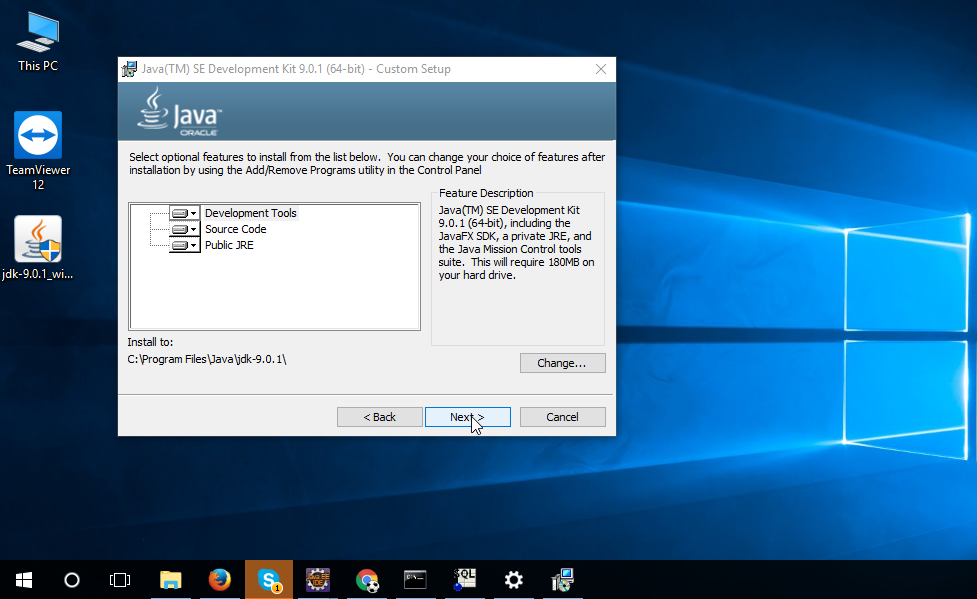
Chọn Next (Nếu muốn thay đổi folder cài JDK thì click button change)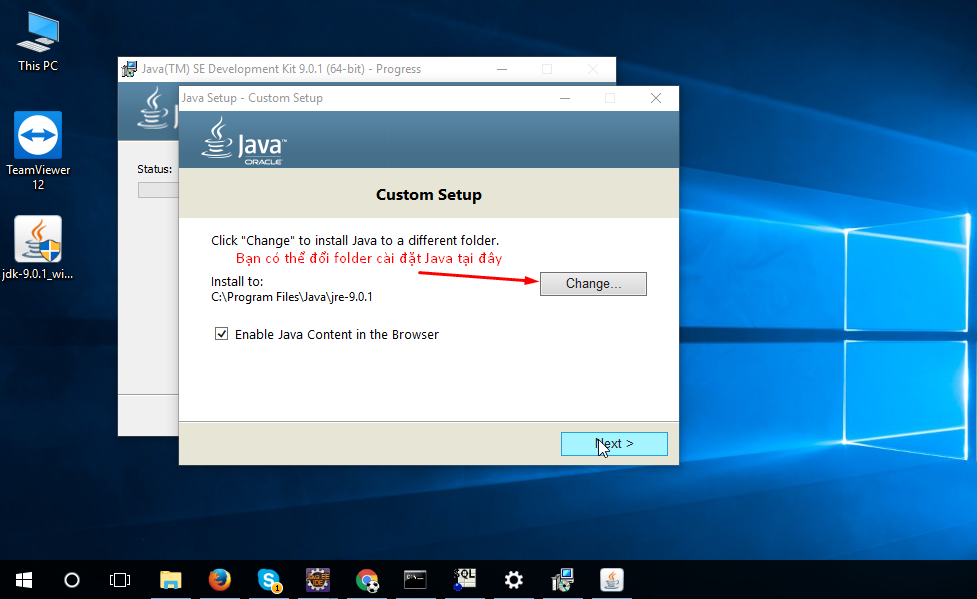
Khi hệ thống cài đặt xong nó sẽ hiện thông báo như dưới đây, bạn click button close để hoàn thành.
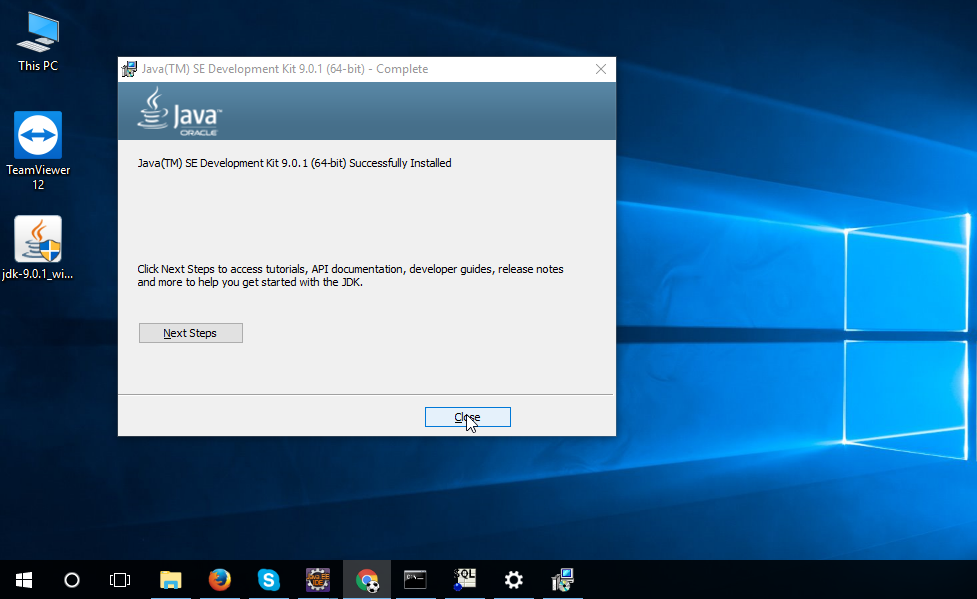
Như vậy là mình đã hướng dẫn xong cho các bạn cách download và cài JDK
2. Cấu hình, cài đặt biến môi trường cho Java
Ở phần này mình sẽ hướng dẫn các bạn add Java vào biến môi trường của Window và thử chạy Java bằng giao diện dòng lệnh cmd của Window:
b1: Chuột phải vào biểu tượng computer và chọn ‘Properties’
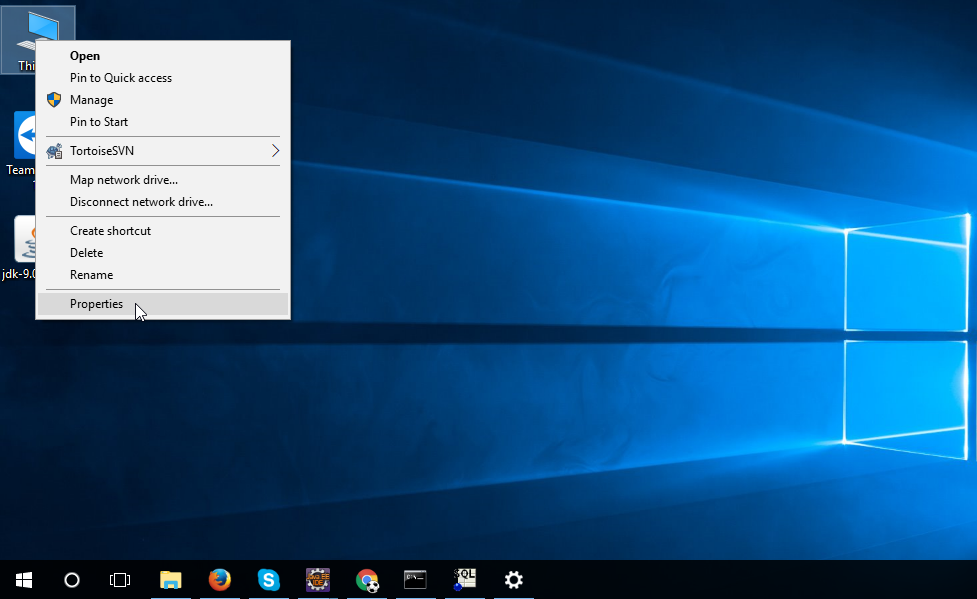
Chọn mục ‘Advanced system settings’
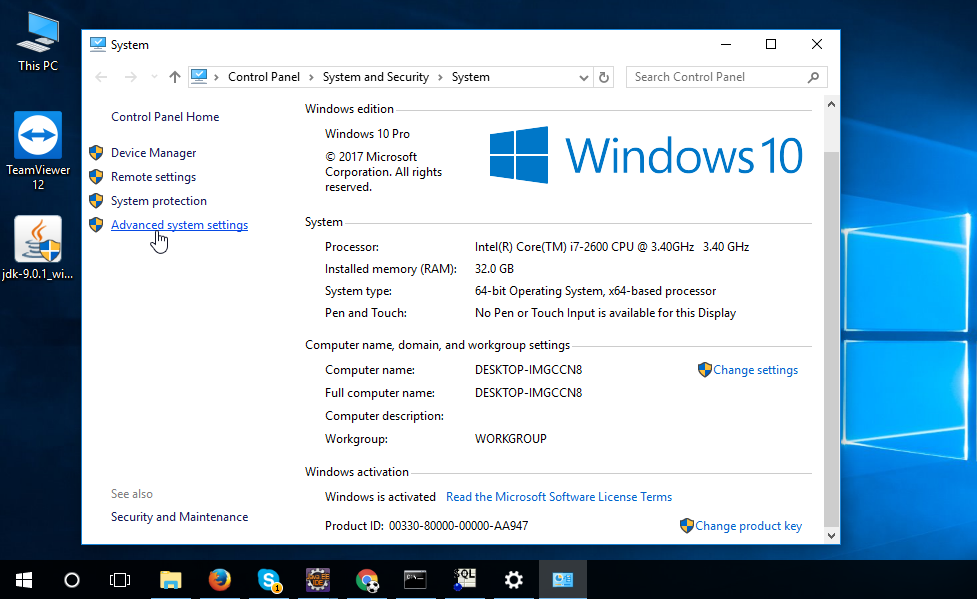
Chọn tab ‘Advanced’ và click ‘Enviroment Variables’
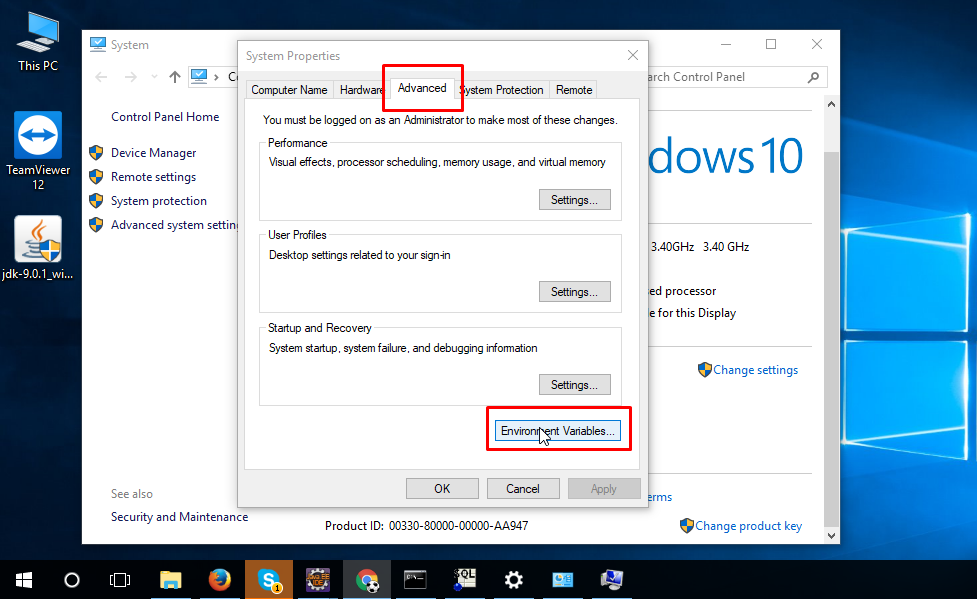
Tạo biến môi trường mới bằng cách click button New

Nhập tên biến môi trường là ‘JAVA_HOME’ và ô Variable name, nhập đường dẫn folder mà bạn đã cài JDK vào ô Varialbe value. Sau đó click ok để đóng các cửa sổ cài đặt
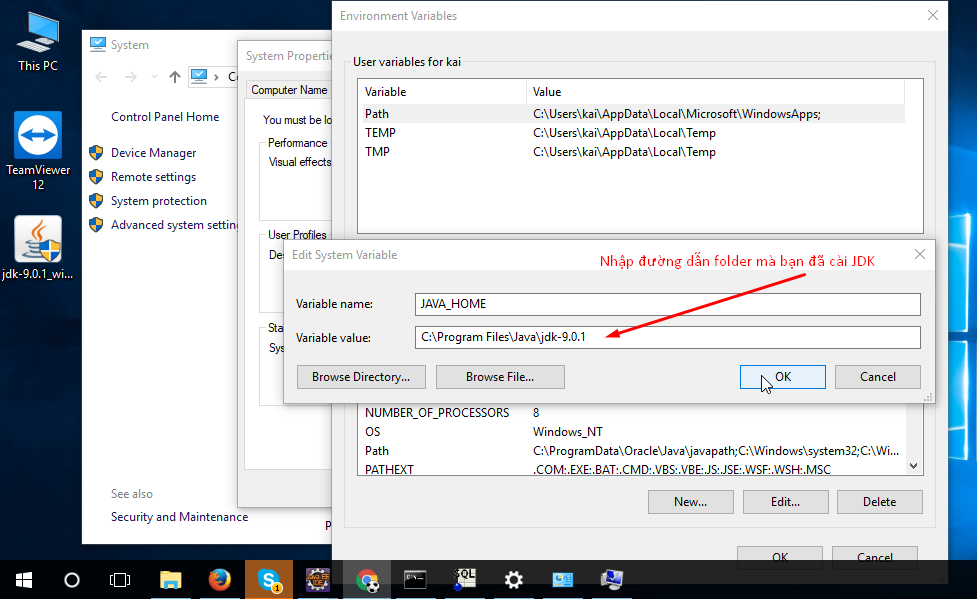
Thêm biến JAVA_HOME vào Path của System:
Kiểm tra version của Java, version của trình Javac (Javac là trình để biên dịch các file .java sang .class):
Mở của sổ cmd bằng cách ấn tổ hợp phím ‘window’ + ‘R’ -> nhập ‘cmd’ và ấn Enter.
trên màn hình cmd:
- gõ ‘java -version’ để kiểm tra version java
- gõ ‘javac -version’ để kiểm tra version javac
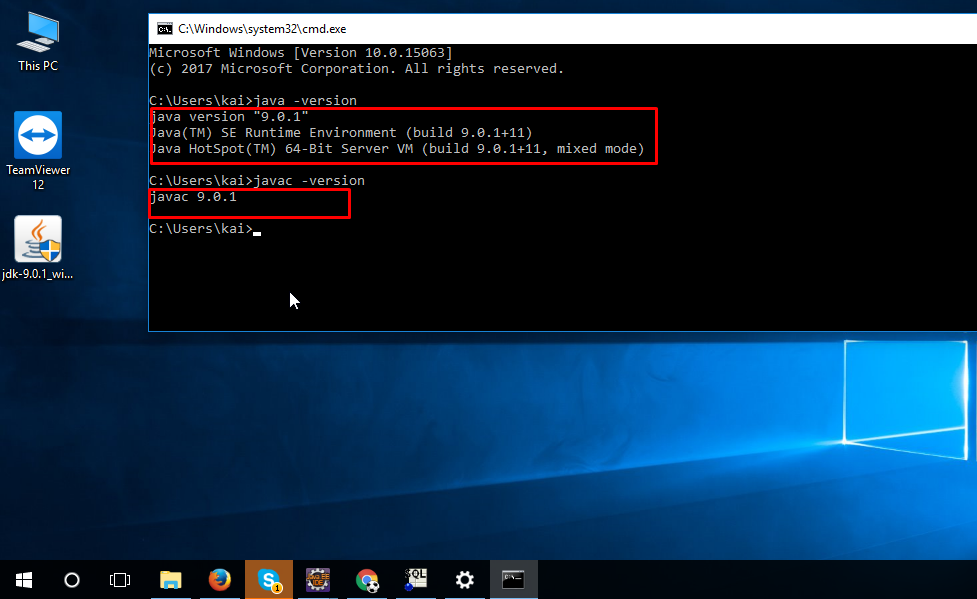
Bây giờ chúng ta sẽ thử chạy 1 file Java trên giao diện dòng lệnh cmd:
Tạo 1 file Hello.java với nội dung sau đây
public class Hello {
public static void main(final String[] args) {
System.out.println("hello world");
}
}
Di chuyển cmd tới nơi chứa file Hello.java (Ở đây mình để file Hello.java tại desktop nên mình sẽ di chuyển tới Desktop: ‘cd Desktop’)
Chạy lệnh ‘javac Hello.java’ để biên dịch ra file Hello.class

Sau khi chạy lệnh ‘javac Hello.java’ bạn sẽ thấy nó tạo ra file Hello.class
Chạy tiếp lệnh ‘java Hello’ để thông dịch và thực hiện chạy trên ngôn ngữ máy:
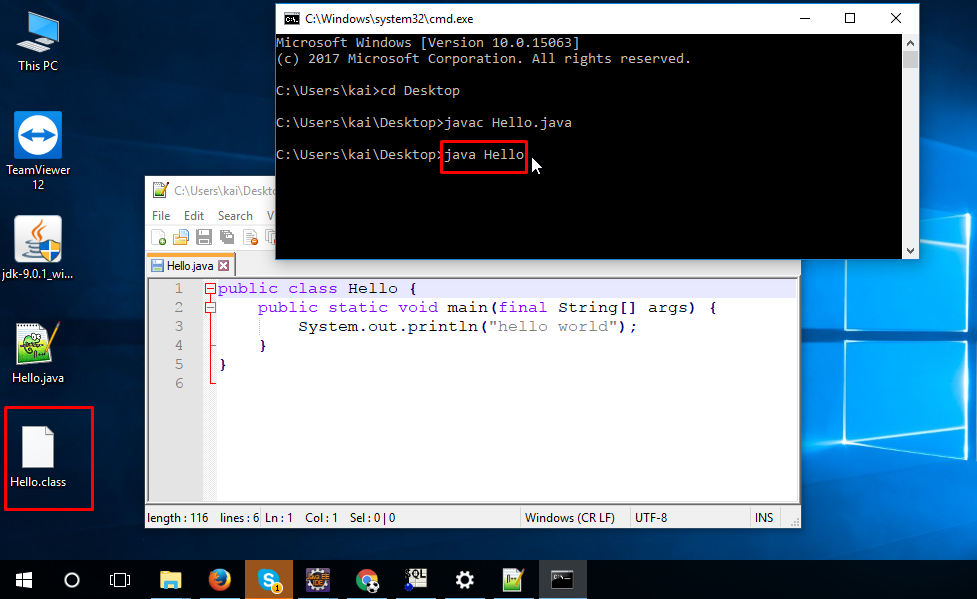
Kết quả: bạn sẽ thấy nó in ra dòng chữ ‘hello world’
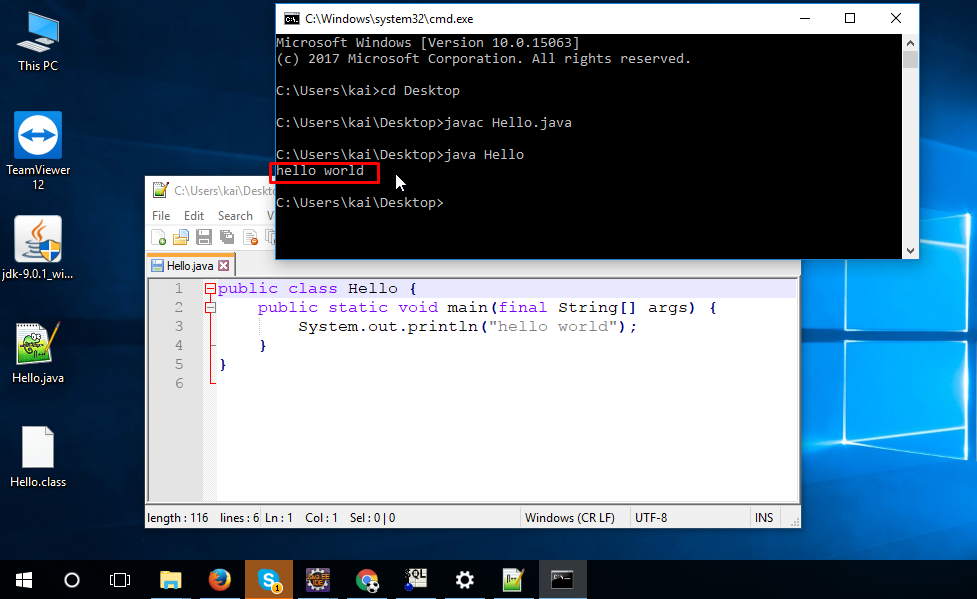
Okay, Done!
(Xem thêm: Cài đặt Eclipse IDE để lập trình Java)
(Xem thêm: Code ví dụ Java Hello trên Eclipse)

